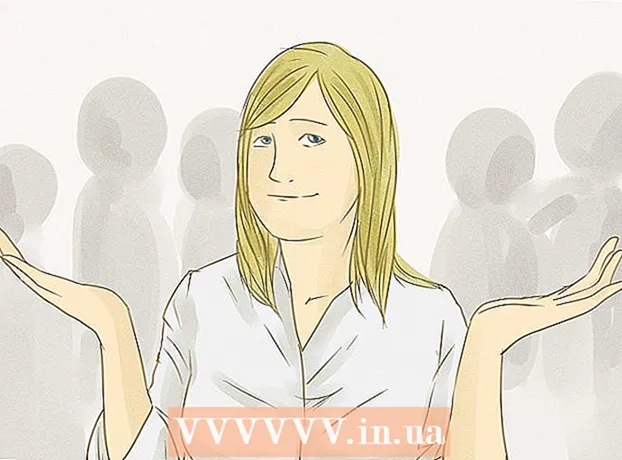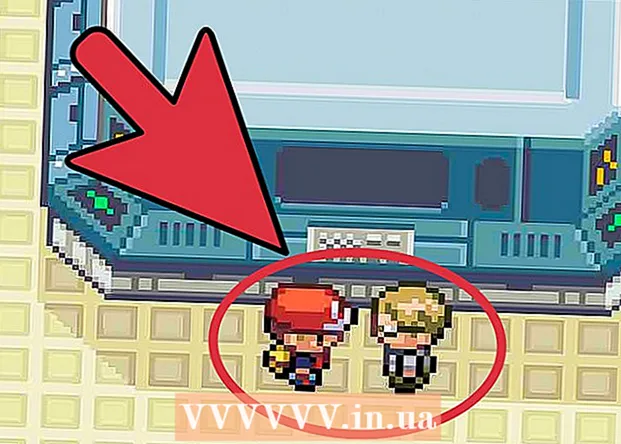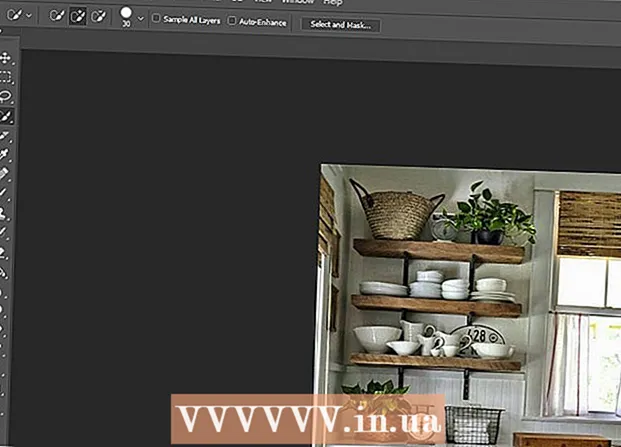作者:
Robert Simon
创建日期:
23 六月 2021
更新日期:
1 七月 2024

内容
如果要删除Ashley Madison个人资料,可以通过两种方法进行。您可以停用帐户或将其完全删除。要停用您的帐户,请从搜索结果中删除您的个人资料,并向公众隐藏您的个人资料。您仍然可以重新激活并使用您的帐户。完全删除帐户后,不仅会从搜索结果和网站中删除个人资料,还会删除所有照片,使用历史记录以及从该帐户发送和接收的所有消息。尽管您可以通过手机上的应用程序使用Ashley Madison Services,但帐户删除功能仅在台式机版本上可用。
踩
方法1之2:停用您的个人资料
 在报名 https://www.ashleymadison.com. 停用帐户会从搜索结果中删除您的个人资料,并向公众隐藏您的个人资料,但是您仍然可以选择重新激活和使用您的帐户。
在报名 https://www.ashleymadison.com. 停用帐户会从搜索结果中删除您的个人资料,并向公众隐藏您的个人资料,但是您仍然可以选择重新激活和使用您的帐户。 - 当您停用帐户时,您的信息仍将保留在Ashley Madison网站上,并且有泄漏或被黑客入侵的风险。
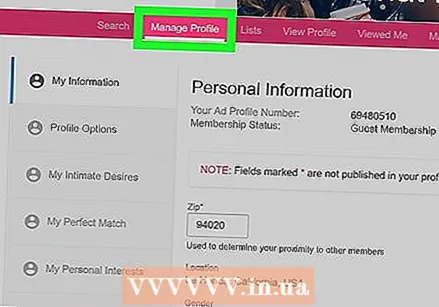 单击管理配置文件选项卡。 它位于网页的顶部。
单击管理配置文件选项卡。 它位于网页的顶部。  点击 删除个人资料. 这在左侧菜单中可见。
点击 删除个人资料. 这在左侧菜单中可见。  点击 停用您的个人资料. 它位于屏幕的右侧,提供了用于禁用配置文件的功能列表。
点击 停用您的个人资料. 它位于屏幕的右侧,提供了用于禁用配置文件的功能列表。 - 您将被重定向到帐户停用页面,您必须在其中提供停用原因。选择一个,单击“停用”,然后在弹出窗口中确认您的操作。
方法2之2:删除您的个人资料
 在报名 https://www.ashleymadison.com. 通过删除帐户,您可以从搜索结果中删除个人资料,删除所有照片,消息和浏览器历史记录。请注意,您的个人资料一经删除便无法以任何方式重新激活。
在报名 https://www.ashleymadison.com. 通过删除帐户,您可以从搜索结果中删除个人资料,删除所有照片,消息和浏览器历史记录。请注意,您的个人资料一经删除便无法以任何方式重新激活。 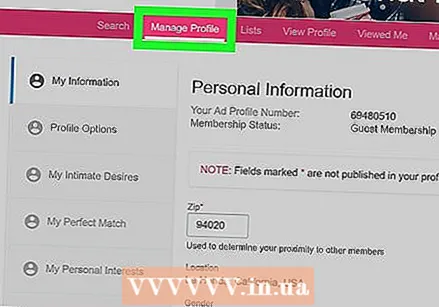 单击管理配置文件选项卡。 它位于网页的顶部。
单击管理配置文件选项卡。 它位于网页的顶部。  点击 删除个人资料. 您可以在左侧菜单中找到它。
点击 删除个人资料. 您可以在左侧菜单中找到它。  点击 删除你的个人资料. 这是屏幕右侧的第二个选项,其中提供了用于完全删除配置文件的功能列表。
点击 删除你的个人资料. 这是屏幕右侧的第二个选项,其中提供了用于完全删除配置文件的功能列表。 - 在弹出屏幕中确认删除。最多可能需要48个小时才能完全删除您的帐户。